Hoe automatische Picture-in-Picture voor video’s op iPhone uit te schakelen
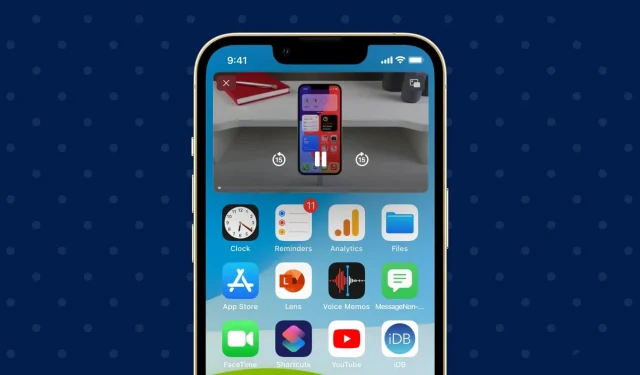
Picture-in-Picture (PiP) is handig en stelt u in staat video’s te blijven bekijken, zelfs wanneer u de applicatie afsluit. Maar er kan wat ongemak zijn en u kunt voorkomen dat video automatisch wordt afgespeeld in de beeld-in-beeld-modus.
In deze handleiding bespreken we het Picture-in-Picture-probleem en hoe u kunt voorkomen dat het automatisch wordt ingeschakeld op uw iPhone of iPad.
Het automatisch afspelen van video stoppen in de Picture-in-Picture-modus
- Open de app Instellingen voor iPhone of iPad.
- Selecteer Algemeen.
- Tik op Beeld in Beeld.
- Schakel automatische start van PiP uit.
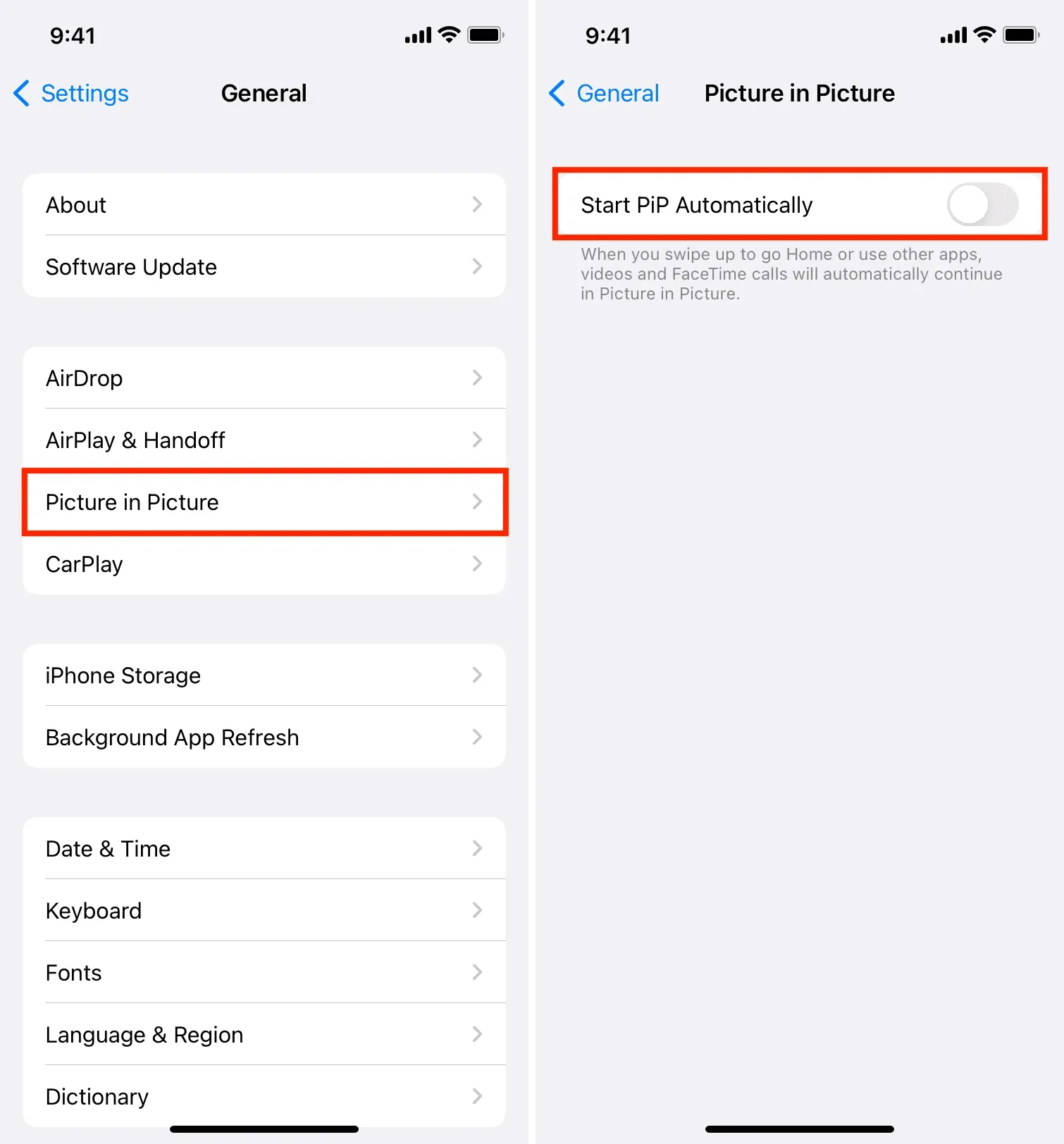
Vanaf nu, wanneer je vanaf de onderkant van het scherm omhoog veegt of op de startknop drukt om de video-app af te sluiten, wordt de video niet langer verder afgespeeld in het kleine zwevende beeld-in-beeld-venster. Afhankelijk van de applicatie of website stopt het afspelen van video of wordt het afgespeeld in de audiomodus.
iOS beeld-in-beeld probleem
Nadat u de optie “PiP automatisch starten” hebt uitgeschakeld, ziet u bij het afspelen van video’s in Apple-apps zoals Apple TV of Safari een Picture-in-Picture-knop. Tik er gewoon op en de video begint te spelen in een klein zwevend venster. U kunt de app afsluiten en de video wordt verder afgespeeld.
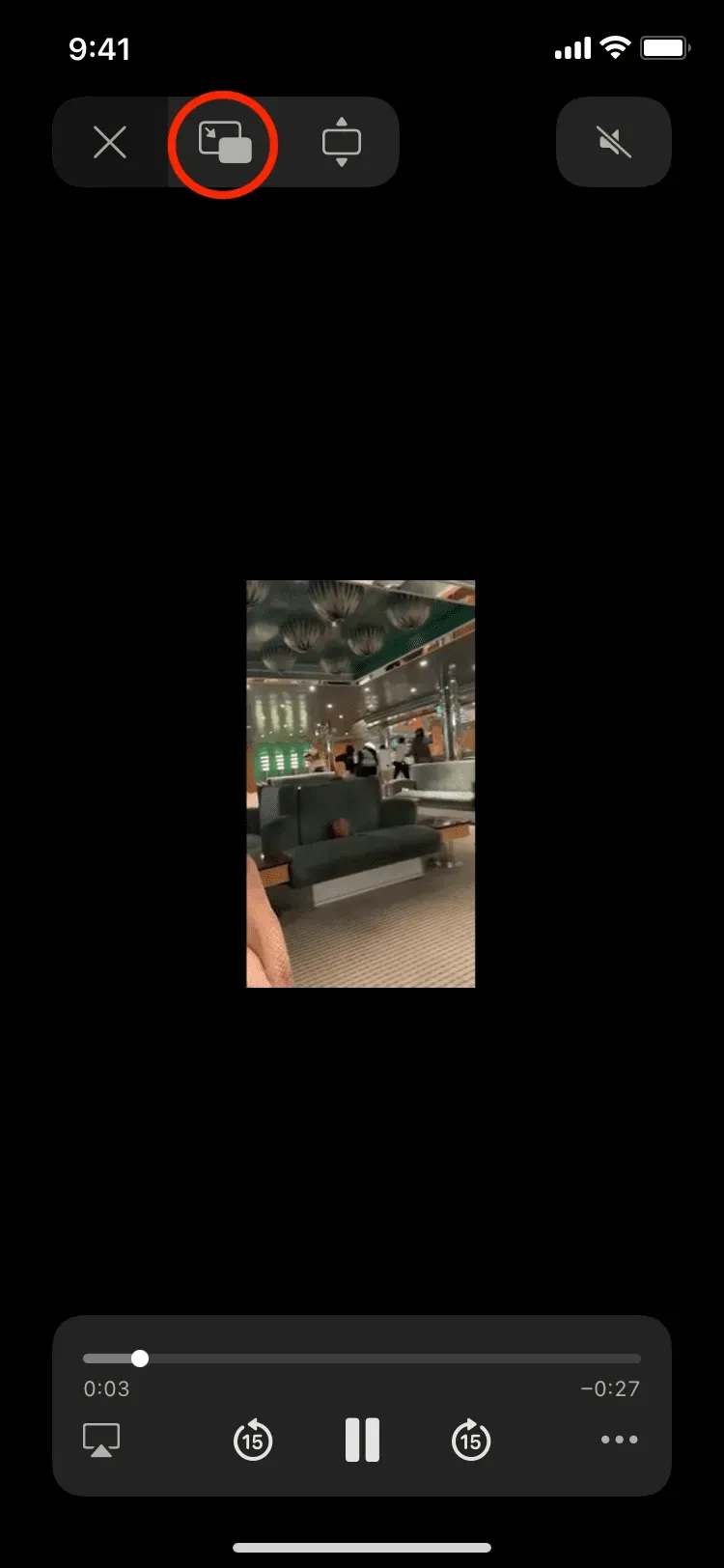
Als u niet wilt dat de video wordt afgespeeld in de Picture in Picture-modus, klik dan niet op de Picture in Picture-knop. Net als die. U heeft de gewenste keuze. Het probleem begint met toepassingen van derden.
YouTube
Ik heb een YouTube Premium-abonnement, dus ik krijg het (experimentele) Picture-in-Picture-voordeel. Nu is er, in tegenstelling tot Safari of de Apple TV-app, geen Picture-in-Picture-knop op het video-afspeelscherm van de YouTube-app om Picture-in-Picture in te schakelen. De enige manier om beeld-in-beeld in de YouTube-app te gebruiken, is dus de PiP-optie voor automatisch starten op systeemniveau in te schakelen. Het inschakelen van deze optie betekent echter ook dat wanneer ik nu omhoog scrol (of op de startknop druk) en de app afsluit, die video blijft spelen in het Picture in Picture-venster. Ik heb niet de mogelijkheid om PiP niet te gebruiken wanneer dat nodig is.
Jio TV
Jio TV is een extreem populaire app in mijn land waarmee ik honderden tv-kanalen, sport, films, enz. Kan bekijken. Nu is er zelfs in deze app geen beeld-in-beeld-knop op het video-afspeelscherm. De enige manier om met deze app in Picture-in-Picture te komen, is door Picture-in-Picture automatisch starten in de systeembrede instelling in te schakelen. Daarna, wanneer ik de Jio TV-app afsluit, blijft de video spelen in PiP-modus.
Nadat PiP automatisch starten is uitgeschakeld, behouden sommige apps, zoals YouTube, geluid bij het afsluiten van de app. Maar velen, zoals Jio TV, stoppen zelfs het geluid. Dus, het is in de war. Ik had dezelfde ervaring met verschillende andere video-apps.
In het kort heb je twee opties:
- Schakel “Start PiP automatisch” in: daarna wordt elke video die u in bijna alle apps afspeelt, afgespeeld in een zwevend PiP-venster wanneer u omhoog veegt of op de startknop drukt om die app te sluiten.
- Schakel “Start PiP automatisch” uit: Nadat u dit hebt gedaan, kunt u in sommige apps zoals Apple TV en Safari nog steeds de PiP-knop op het videoscherm gebruiken om naar de Picture-in-Picture-modus te gaan wanneer dat nodig is. Maar in veel andere apps van derden, zoals YouTube, kun je helemaal geen beeld-in-beeld gebruiken (tenzij ze een beeld-in-beeld-knop op de videospeler hebben).
U kunt zelf bepalen welke van de twee instellingen voor u handiger is.
Geef een reactie